ScreenCloud:一个增强的截屏程序
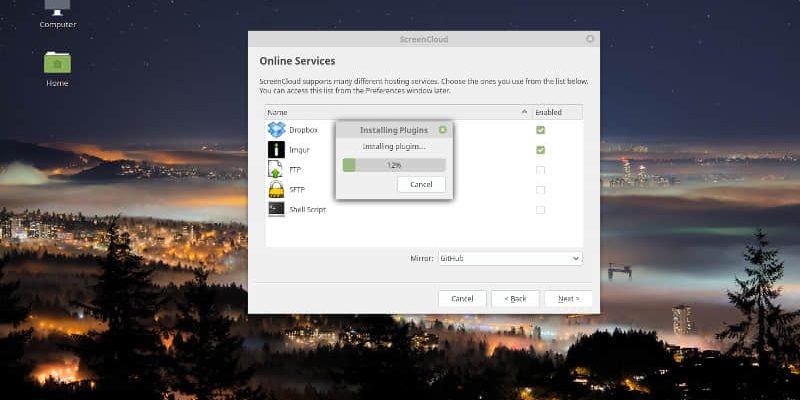
ScreenCloud 很顺滑,在细节上投入了大量的精力。它为你提供了非常容易记住的热键来捕获全屏、活动窗口或鼠标选择区域。
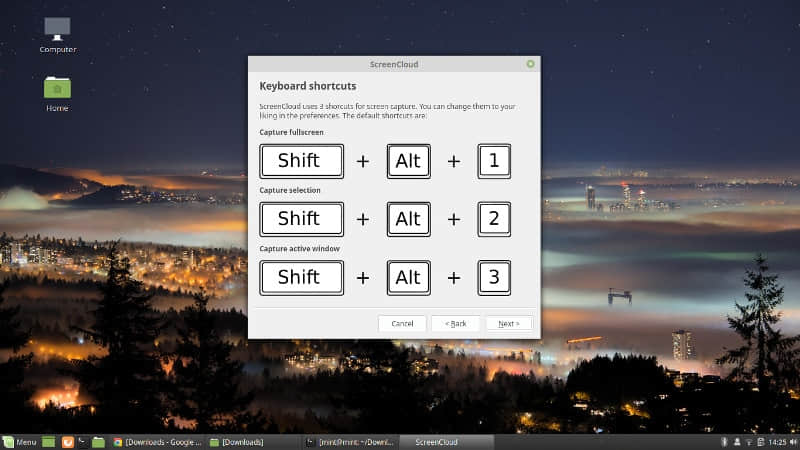
ScreenCloud 的默认键盘快捷键
截取屏幕截图后,你可以设置 ScreenCloud 如何处理图像或直接将其上传到你选择的云服务。它甚至支持 SFTP。截图上传后(通常在几秒钟内),图像链接就会被自动复制到剪贴板,这让你可以轻松共享。
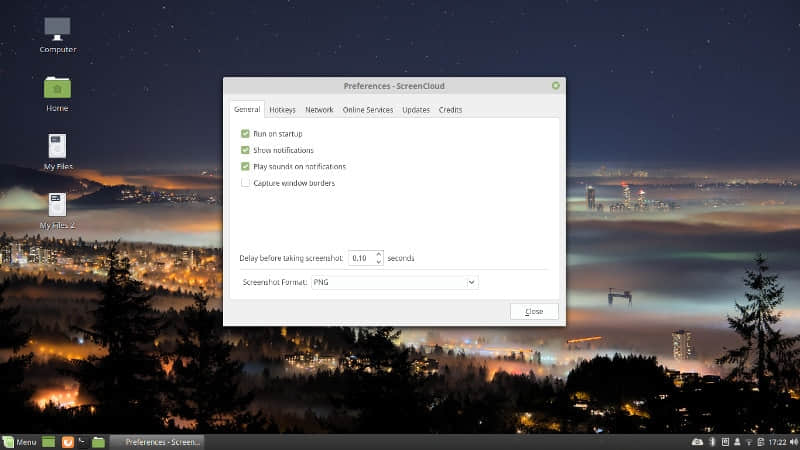
你还可以使用 ScreenCloud 进行一些基本编辑。为此,你需要将 “Save to” 设置为 “Ask me”。此设置在应用图标菜单中有并且通常是默认设置。当使用它时,当你截取屏幕截图时,你会看到编辑文件的选项。在这里,你可以在屏幕截图中添加箭头、文本和数字。
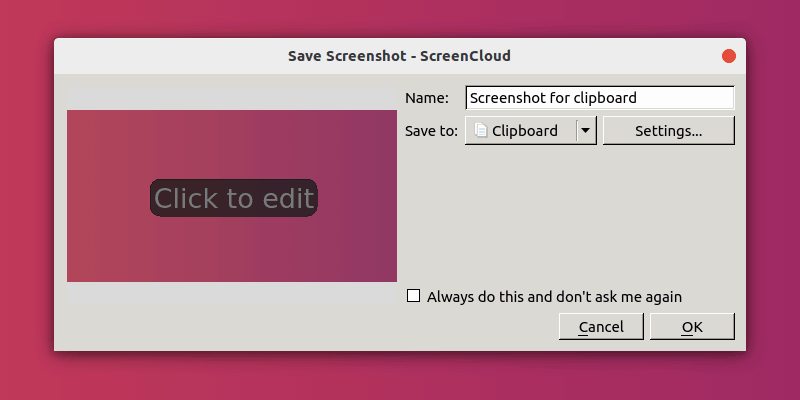
用 ScreenCloud 编辑截屏
在 Linux 上安装 ScreenCloud
ScreenCloud 可在 Snap 商店中找到。因此,你可以通过访问 Snap 商店或运行以下命令,轻松地将其安装在 Ubuntu 和其他启用 Snap 的发行版上。
sudo snap install screencloud对于无法通过 Snap 安装程序的 Linux 发行版,你可以在这里下载 AppImage。进入下载文件夹,右键单击并在那里打开终端。然后运行以下命令。
sudo chmod +x ScreenCloud-v1.4.0-x86_64.AppImage然后,你可以通过双击下载的文件来启动程序。
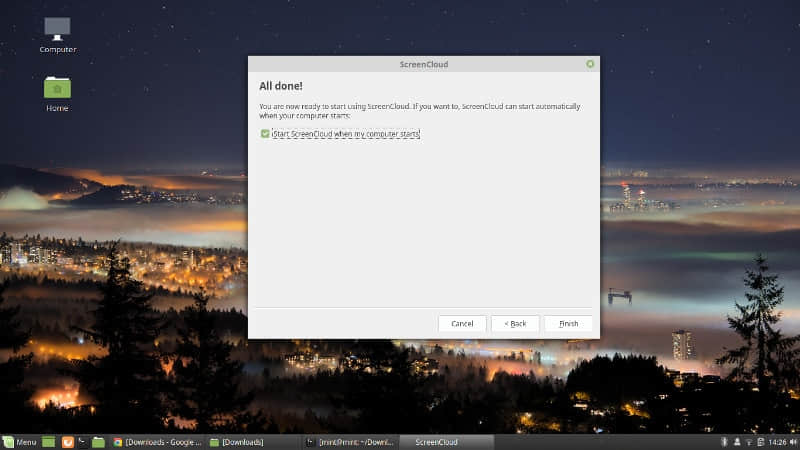
总结
ScreenCloud 适合所有人吗?可能不会。它比默认屏幕截图更好吗?可能是。如果你正在截某些屏幕,有可能它是重要的或是你想分享的。ScreenCloud 可以更轻松,更快速地备份或共享屏幕截图。所以,如果你想要这些功能,你应该试试 ScreenCloud。
欢迎在用下面的评论栏提出你的想法和意见。还有不要忘记与朋友分享这篇文章。干杯。
via: https://itsfoss.com/screencloud-app/
作者:Aquil Roshan 选题:lujun9972 译者:geekpi 校对:wxy
本文转载来自 Linux 中国: https://github.com/Linux-CN/archive






















